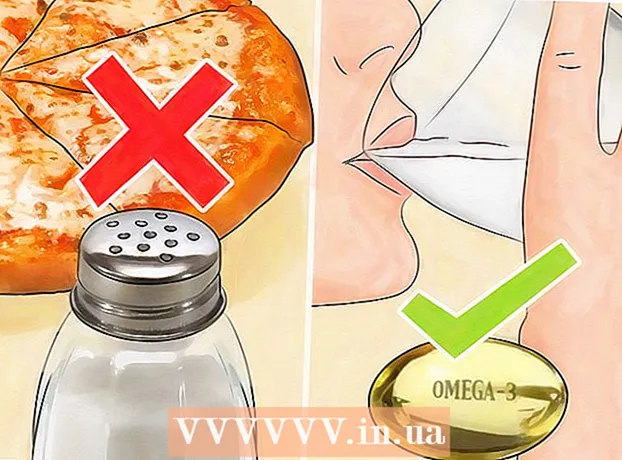Autor:
Florence Bailey
Data De Criação:
19 Marchar 2021
Data De Atualização:
1 Julho 2024

Contente
Neste artigo, mostraremos como definir qualquer arquivo de áudio como som de notificação em um dispositivo Android.
Passos
 1 Copie o arquivo de áudio para o seu dispositivo Android. Use o aplicativo Android File Transfer para transferir um arquivo de áudio do seu computador para o seu dispositivo Android; o arquivo de áudio também pode ser baixado da Internet.
1 Copie o arquivo de áudio para o seu dispositivo Android. Use o aplicativo Android File Transfer para transferir um arquivo de áudio do seu computador para o seu dispositivo Android; o arquivo de áudio também pode ser baixado da Internet.  2 Instale o gerenciador de arquivos da Play Store. O gerenciador de arquivos é um aplicativo com o qual você pode visualizar e editar pastas em seu dispositivo. Os gerenciadores de arquivos podem ser encontrados na categoria "Ferramentas" da Play Store ou simplesmente usar a barra de pesquisa. Bons gerenciadores de arquivos são File Manager, File Commander e File Manager Pro.
2 Instale o gerenciador de arquivos da Play Store. O gerenciador de arquivos é um aplicativo com o qual você pode visualizar e editar pastas em seu dispositivo. Os gerenciadores de arquivos podem ser encontrados na categoria "Ferramentas" da Play Store ou simplesmente usar a barra de pesquisa. Bons gerenciadores de arquivos são File Manager, File Commander e File Manager Pro.  3 Inicie o gerenciador de arquivos. Para fazer isso, localize e toque no ícone do aplicativo correspondente na barra de aplicativos.
3 Inicie o gerenciador de arquivos. Para fazer isso, localize e toque no ícone do aplicativo correspondente na barra de aplicativos.  4 Encontre o arquivo de áudio que você deseja. No gerenciador de arquivos, vá para a pasta "Música" ou outra pasta onde você copiou o arquivo de áudio desejado.
4 Encontre o arquivo de áudio que você deseja. No gerenciador de arquivos, vá para a pasta "Música" ou outra pasta onde você copiou o arquivo de áudio desejado.  5 Copie ou mova o arquivo de áudio para a pasta Notificações. Faça isso no gerenciador de arquivos. Quando o arquivo de áudio é colocado na pasta especificada, ele pode ser definido como um som de notificação.
5 Copie ou mova o arquivo de áudio para a pasta Notificações. Faça isso no gerenciador de arquivos. Quando o arquivo de áudio é colocado na pasta especificada, ele pode ser definido como um som de notificação. - Na janela do gerenciador de arquivos, pressione e segure um arquivo de áudio e toque no ícone de três pontos na parte superior da tela para abrir um menu. Agora escolha "Copiar" ou "Mover" no menu.
- Na maioria dos casos, para localizar a pasta Notificações, na janela do gerenciador de arquivos, toque em Armazenamento interno, Armazenamento interno, Armazenamento ou uma opção semelhante. Em casos raros, a pasta especificada está em um local diferente.
 6 Abra o aplicativo Configurações. Clique no ícone de engrenagem cinza na gaveta do aplicativo.
6 Abra o aplicativo Configurações. Clique no ícone de engrenagem cinza na gaveta do aplicativo.  7 Role para baixo e toque em Som ou Som e notificações. Isso abrirá opções que permitem personalizar todos os sons do dispositivo, incluindo alarmes, notificações e chamadas.
7 Role para baixo e toque em Som ou Som e notificações. Isso abrirá opções que permitem personalizar todos os sons do dispositivo, incluindo alarmes, notificações e chamadas.  8 Toque em Som de notificação. Uma lista de todos os arquivos de áudio na pasta Notificações será exibida.
8 Toque em Som de notificação. Uma lista de todos os arquivos de áudio na pasta Notificações será exibida.  9 Selecione um som de notificação. Role para baixo para encontrar o arquivo de áudio desejado e toque para selecioná-lo e ele começará a tocar.
9 Selecione um som de notificação. Role para baixo para encontrar o arquivo de áudio desejado e toque para selecioná-lo e ele começará a tocar.  10 Clique em Aplicar. Você encontrará este botão na parte inferior da tela. As alterações feitas serão salvas.
10 Clique em Aplicar. Você encontrará este botão na parte inferior da tela. As alterações feitas serão salvas. - Em alguns dispositivos, você precisa tocar em Concluído ou OK para confirmar sua seleção.